随着科技的不断进步,固态硬盘(SSD)已成为许多计算机用户的首选。SSD具有更高的速度和更好的耐用性,因此很多人选择将操作系统安装在SSD上。然而,对于一些不太熟悉计算机硬件的人来说,安装系统可能会有些困惑。本文将一步步教你如何正确地将操作系统安装在SSD上。

了解SSD的基本知识
在开始安装系统之前,了解SSD的基本知识非常重要。SSD与传统的机械硬盘有所不同,它没有移动部件,而是使用闪存芯片来存储数据。这使得SSD更加稳定、更加耐用,并且具有更快的读写速度。
选择合适的SSD
在选择SSD之前,你需要考虑自己的需求和预算。市场上有很多不同容量和价格的SSD可供选择。根据你的需要选择一个容量合适、性价比高的SSD。
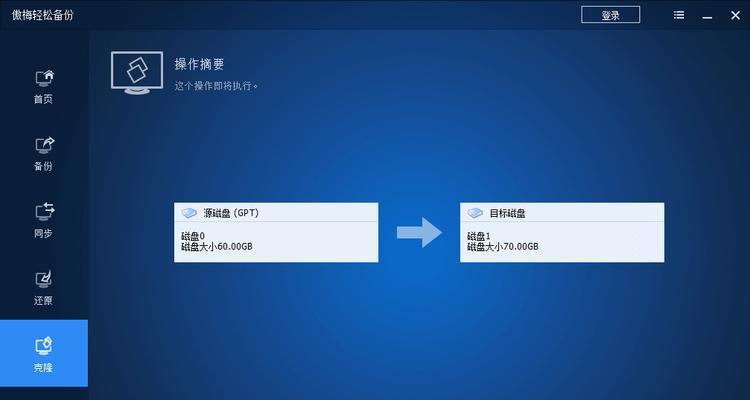
备份重要数据
在安装系统之前,务必备份你的重要数据。因为安装系统会将SSD上的数据清空,你需要将重要文件、照片、视频等保存在其他地方,以免丢失。
准备安装媒介
为了将操作系统安装在SSD上,你需要准备一个可引导的安装媒介,如USB驱动器或DVD光盘。你可以从官方网站下载操作系统的镜像文件,并使用相应的软件将其制作成可引导的安装媒介。
进入BIOS设置
在安装系统之前,你需要进入计算机的BIOS界面,并将SSD设置为启动优先级最高的设备。你可以在计算机开机时按下相应的按键(通常是Delete或F2)进入BIOS设置界面,然后在启动选项中选择SSD作为首选启动设备。

选择安装选项
当你启动计算机时,操作系统的安装界面会出现。在这里,你可以选择要安装的语言、时间和货币格式等设置。确保选择正确的选项,然后点击“下一步”继续。
选择安装位置
在选择安装位置时,你会看到一个列出了计算机上所有可用硬盘的列表。在这里,你需要选择你的SSD作为安装目标。如果你之前没有对SSD进行格式化和分区,你可能需要在这里对其进行操作。
开始安装
一旦你选择了安装位置,你可以点击“安装”按钮开始安装过程。系统会自动将操作系统的文件复制到SSD上,并进行相应的设置。
等待安装完成
安装过程可能需要一些时间,具体时间取决于你的计算机配置和操作系统的大小。在安装过程中,不要关闭计算机或中断安装。
完成设置
当安装完成后,你需要根据系统提示进行一些设置,如创建用户名和密码、选择网络连接等。完成这些设置后,你就可以进入全新的操作系统了。
优化SSD性能
为了充分发挥SSD的性能,你可以进行一些优化操作。例如,启用TRIM功能、禁用磁盘碎片整理等,这些都可以提升SSD的读写速度和寿命。
迁移数据到新系统
如果你之前备份了重要数据,现在可以将其迁移到新的系统中。你可以使用外部存储设备或云存储服务将文件导入到SSD上,并进行相应的整理。
测试系统稳定性
安装完系统后,你可以进行一些测试来确保系统的稳定性和性能。运行一些压力测试工具,检查系统是否正常运行,并修复可能出现的问题。
保持SSD的健康状态
为了保持SSD的健康状态,你需要定期进行固件更新、进行磁盘清理、避免频繁重启等操作。这些措施可以延长SSD的使用寿命并保持其性能。
安装系统在SSD上可以提升计算机的速度和响应能力。通过了解SSD基本知识、备份数据、正确设置安装选项和进行优化操作,你可以轻松地将操作系统安装在SSD上,并获得更好的使用体验。记住要定期保持SSD的健康状态,以保证其长期稳定运行。







